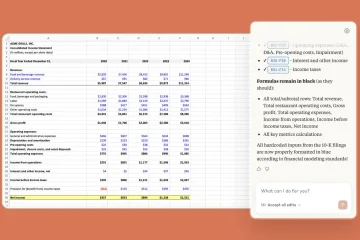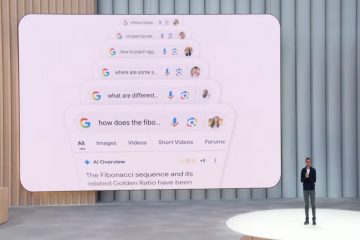PC の起動中に「Windows が一時ページング ファイルを作成しました」エラーが発生した可能性があります。このエラーは PC に大きな影響を与えるものではありませんが、Windows が一時的なページング ファイルを作成していることを示しているだけです。
ページング ファイルは、PC がバックアップ RAM として使用するドライブ内の予約領域です。 、仮想メモリとも呼ばれます。 Windows は既定で仮想メモリとページング ファイルのサイズを構成しますが、自分でカスタマイズすることもできます。
しかし、Windows が起動するたびに新しいページング ファイルを作成する必要があるのは、やはり不自然です。したがって、この問題が発生している場合は、この問題を解決するための適切な修正プログラムがあります。
「Windows が一時ページング ファイルを作成しました」というエラーが表示されるのはなぜですか?
このエラー メッセージが常に表示される主な理由は 2 つあります。主な原因は、仮想メモリの設定が正しく構成されていないか、ページング ファイルが破損していることです。
ページング ファイルが頻繁に使用されるにつれて、そのファイル サイズはますます大きくなります. これらのページング ファイルは、主に Windows 7 のような古いオペレーティング システムで破損しやすくなります.
さらに、新しい Windows はより優れたハードウェアを備えており、RAM だけでページング ファイルを処理できるため、ページング ファイルはほとんど使用されません。
このエラーは、次の場合にパフォーマンスの問題を引き起こす可能性があります。 RAM の容量が少ない場合でも、大量の RAM を搭載した強力な PC を使用している場合は、エラー メッセージが表示されても問題は発生しません。
「Windows が一時ページング ファイルを作成しました」を修正する方法
この問題を修正するために使用できる方法は主に 2 つあります。このエラー メッセージが表示される理由。開始する前に、必ず PC を再起動してください。
ページング ファイルを適切にセットアップする
このエラー メッセージが表示される主な原因の 1 つは、仮想メモリの設定が正しく構成されていないことです。仮想メモリの設定を変更した後、またはページング ファイルの場所を変更しようとしたときにこのエラーが発生した場合は、設定が間違っている可能性があります。
仮想メモリの設定に触れたことがない場合でも、確認する必要があります。
仮想メモリの設定を確認して設定する方法は次のとおりです:
Windows + R ボタンを押して [ファイル名を指定して実行] ダイアログ ボックスにアクセスします。 システム プロパティを開きます。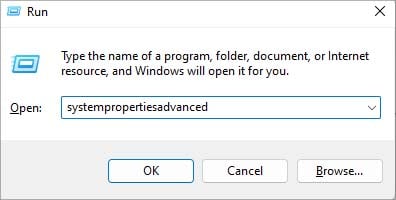 [詳細] で、[パフォーマンス] の下の [設定] をクリックします。
[詳細] で、[パフォーマンス] の下の [設定] をクリックします。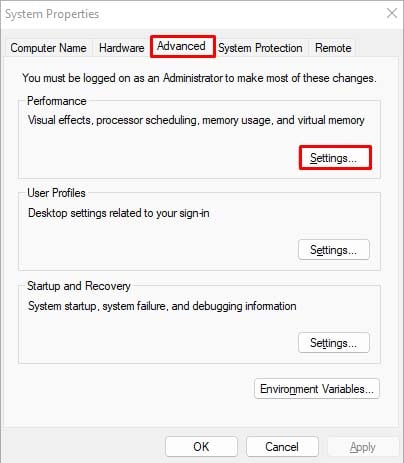 詳細ヘッダーに移動し、変更をクリックします.
詳細ヘッダーに移動し、変更をクリックします.
[すべてのドライブのページング ファイルのサイズを自動的に管理する] の選択を解除します。ページング ファイルは、Windows OS が入っているドライブにあります。ページング ファイルのサイズで [システム管理サイズ] オプションを必ず選択してください。 (大量の RAM があり、コンピュータが仮想メモリを必要としない場合にのみ、[ページング ファイルなし] に設定してください。)
カスタム サイズとして設定することもできますが、Windows に任せるのが最善ですカスタム サイズを設定する場合は、初期サイズを下部の推奨量として設定し、最大サイズを RAM の容量の 1.5 倍、2 倍、または 4 倍に設定します。ページング ファイルのサイズはメガバイト単位で設定されることに注意してください。 、ギガバイトではありません。約 1,000 MB は 1 GB に相当します。カスタマイズが不要な場合は、すべてのドライブの [ページング ファイルのサイズを自動的に管理する] オプションをもう一度選択します。エラー メッセージがまだ表示されるかどうかを確認してください。
ページング ファイルを別のドライブに移動することはもはや実用的ではありません。システムのデフォルトのままにしておくのが最善です。ただし、それでもページング ファイルの場所を変更したい場合は、SSD (ある場合) または使用頻度の低いドライブが最適な場所です。
さらに、Windows はページング ファイルを最近の PC では通常 SSD である OS ドライブ。 OS ドライブにページング ファイルを設定しないか、ページング ファイル用に少量のスペースを設定した場合でも、このエラー メッセージが表示されたり、パフォーマンスの問題が発生したりする可能性があります。
Pagefile.sys の新しいコピーを作成
このエラー メッセージが表示されるもう 1 つの理由は、ページング ファイルが破損していることです。この問題を解決するには、以前のページ ファイルを削除すると、コンピュータが新しいページ ファイルを自動的に作成します。
その方法は次のとおりです。
Windows + R ホットキーを押して、[実行] ボックスを起動します。.システム プロパティを入力して、システム プロパティを開きます。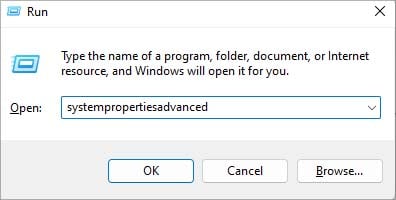 [詳細] ヘッダーに移動し、[パフォーマンス] の下の [設定] をクリックします。新しく開いたウィンドウで 高度な >変更.
[詳細] ヘッダーに移動し、[パフォーマンス] の下の [設定] をクリックします。新しく開いたウィンドウで 高度な >変更.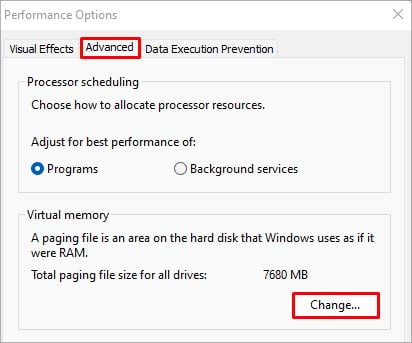 [すべてのドライブのページング ファイル サイズを自動的に管理する] オプションの選択を解除します。[カスタム サイズ] を選択し、0 を設定します。両方の値で 0.
[すべてのドライブのページング ファイル サイズを自動的に管理する] オプションの選択を解除します。[カスタム サイズ] を選択し、0 を設定します。両方の値で 0.
[OK] をクリックして PC を再起動します。コンピュータが再起動したら、ファイル マネージャを開きます。縦に並んだ 3 つの点をクリックします (…) をクリックし、[オプション] を選択します。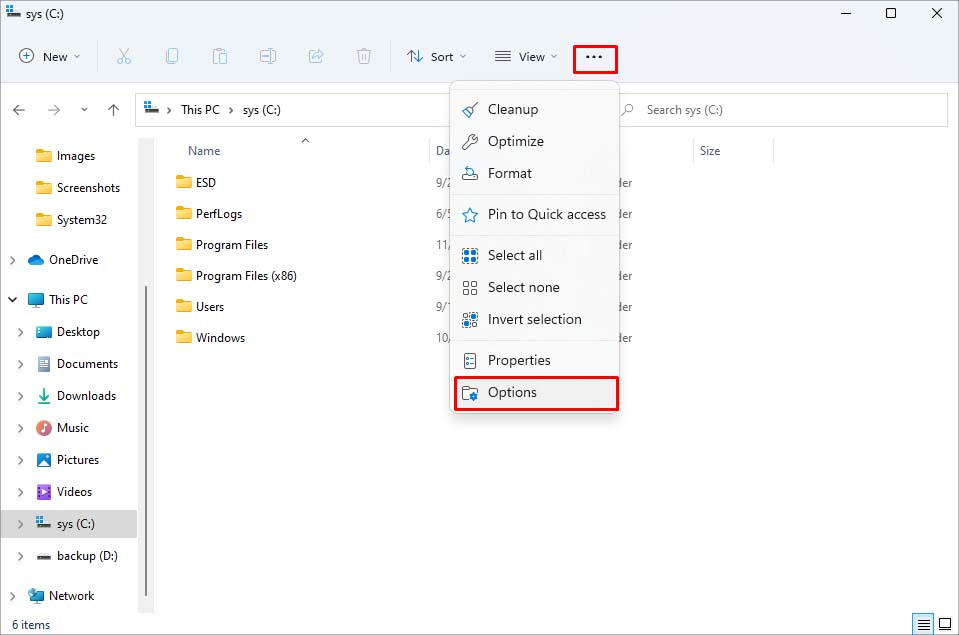 表示ヘッダーに移動し、非表示のファイル、フォルダー、およびドライブを表示することを確認します> オプションが選択され、 保護されたオペレーティング システム ファイルを非表示 が選択解除されています。
表示ヘッダーに移動し、非表示のファイル、フォルダー、およびドライブを表示することを確認します> オプションが選択され、 保護されたオペレーティング システム ファイルを非表示 が選択解除されています。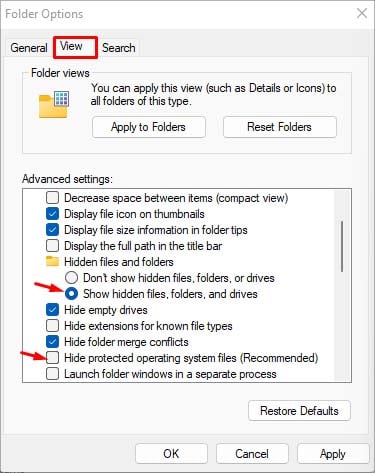 ファイル マネージャーで、ページファイルがあるドライブに移動しますpagefile.sys
ファイル マネージャーで、ページファイルがあるドライブに移動しますpagefile.sys
ファイルを選択して Del キーを押して削除します。仮想メモリの設定に戻ります。 (手順 1 ~ 5) ページング ファイルのサイズを システム管理サイズ に設定します。 (ページング ファイルが既定のドライブにあることを確認してください。)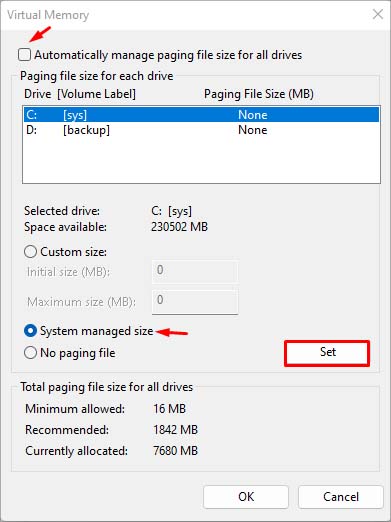 [すべてのドライブのページング ファイルのサイズを自動的に管理する] オプションを選択します。[OK] をクリックしてダイアログ ボックスを閉じます。PC を再起動します。
[すべてのドライブのページング ファイルのサイズを自動的に管理する] オプションを選択します。[OK] をクリックしてダイアログ ボックスを閉じます。PC を再起動します。